Cómo ver las contraseñas guardadas en Google Chrome, de una manera muy sencilla
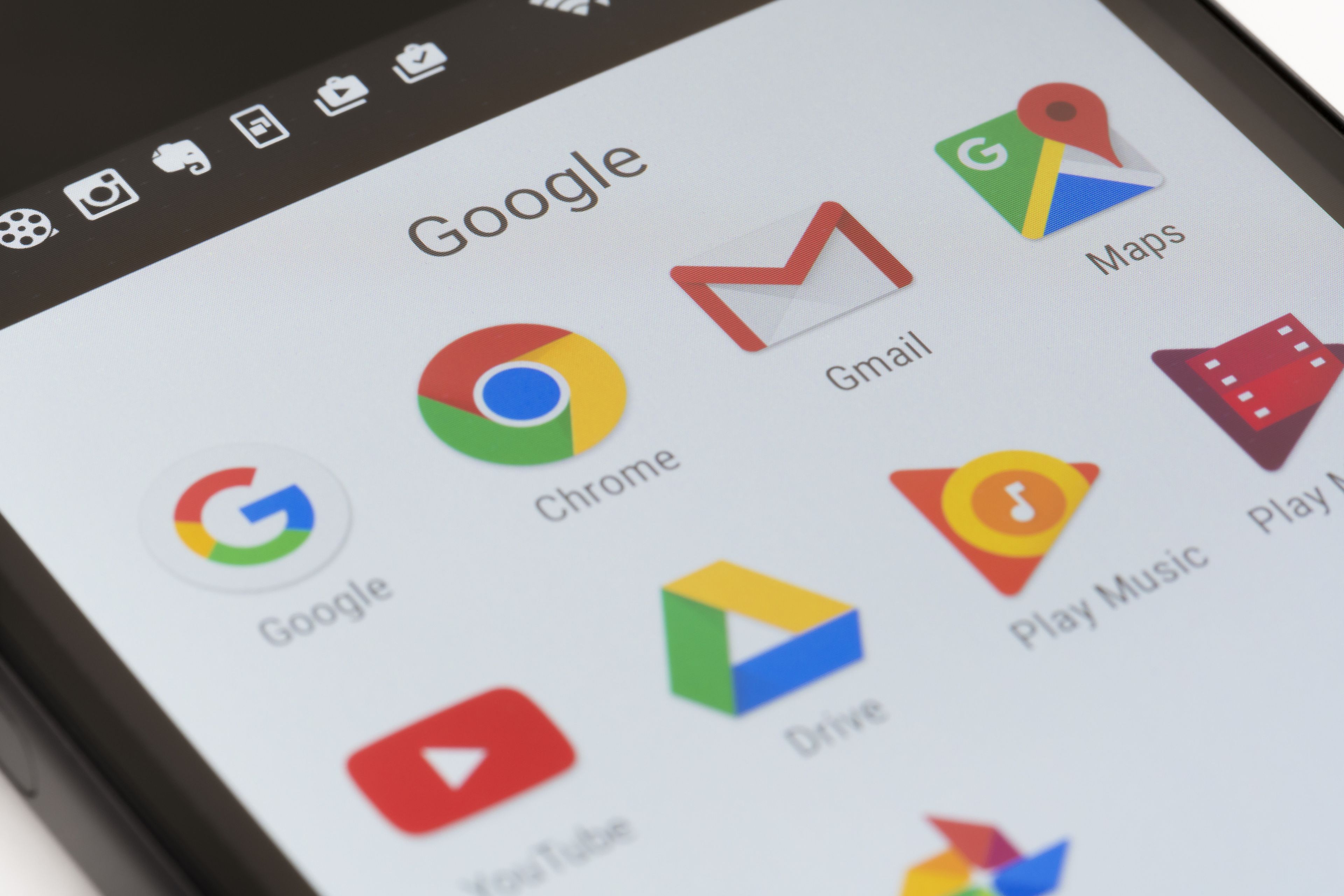
Getty Images
- Si no recuerdas alguna de las contraseñas que tienes almacenadas en Google Chrome es realmente sencillo encontrarlas y consultarlas sin problemas.
- Si estás buscando una concreta, siempre puedes utilizar el buscador para dar con ella.
- Si temes por tu privacidad, no te preocupes, todas aparecerán ocultas a menos que le des al ojo que aparece a la derecha de cada web.
- Descubre más historias en Business Insider España.
Si utilizas Google Chrome como navegador principal, seguro que lo haces por la gran cantidad de novedades que ofrecen de manera constante a sus usarios como la posibilidad de agrupar pestañas en categorías, algo que te hará mucho más productivo, así como lo bien optimizado que está, aunque no es perfecto.
El problema, como con cualquier otro navegador, viene cuando quieres acceder a un sitio concreto y por un motivo o por otro Chrome no recuerda la contraseña a pesar de que sabes que la guardaste y tú tampoco tienes ni idea de cúal puede ser.
Leer más: Cómo cambiar el buscador por defecto de Chrome en tan solo 4 clics
Por suerte, es muy sencillo ver las contraseñas almacenadas en Google Chrome rápidamente y salir del atolladero.
Si temes por tu privacidad, no te preocupes, todas aparecerán ocultas a menos que le des al ojo que aparece a la derecha de cada web.
Cómo ver las contraseñas guardadas en Google Chrome
Para acceder a las contraseñas de Chrome, sigue estos sencillos pasos:
- Dale al icono de tu cara que está en la esquina superior derecha y después pulsa en Contraseñas que está representado por una llave.
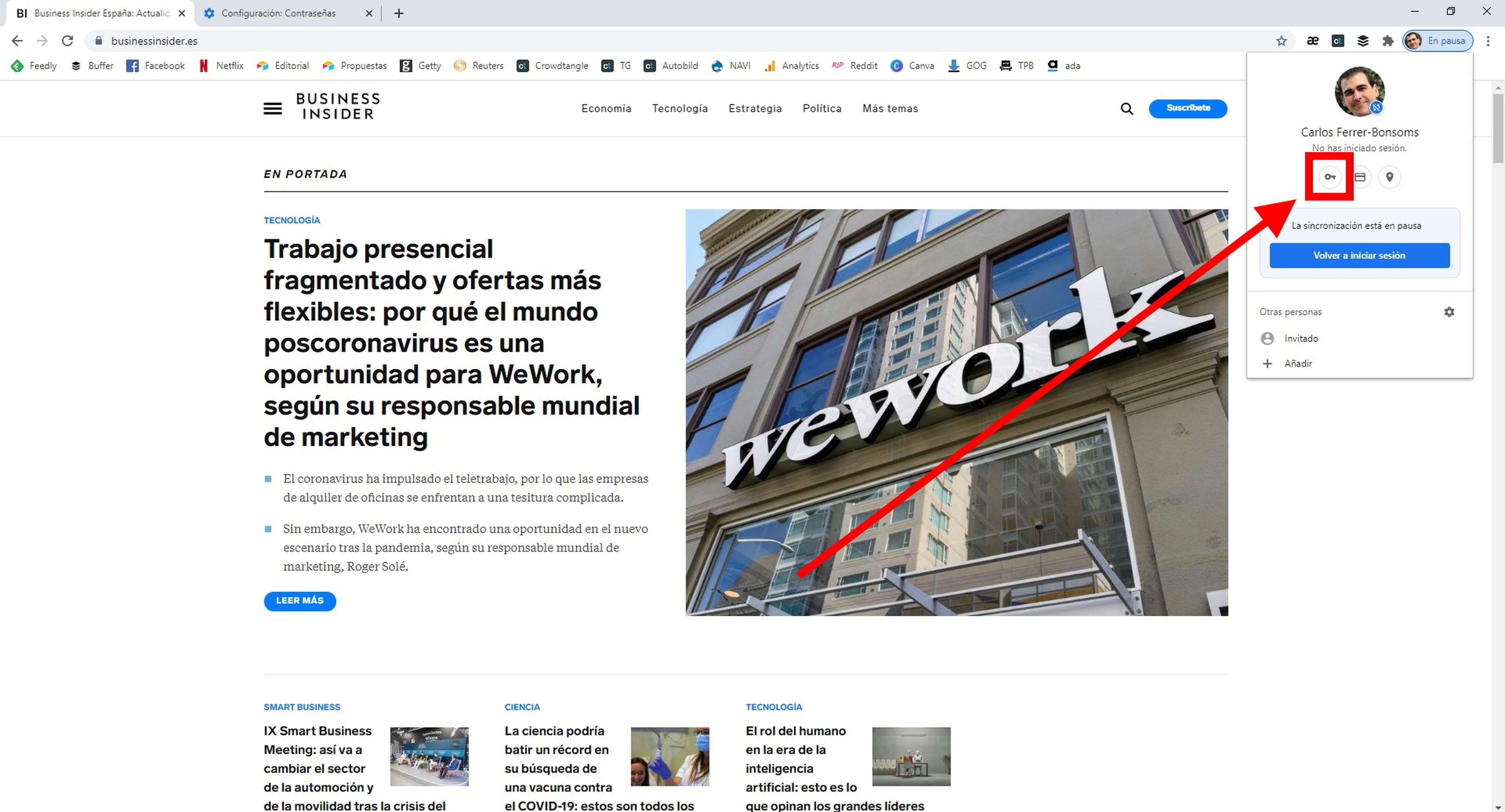
- Se te abrirá una ventana en donde podrás ver todas las claves que tiene Chrome y para ver cada una de ellas, simplemente tendrás que hacer clic en Mostrar contraseña, bajo el icono del ojo.
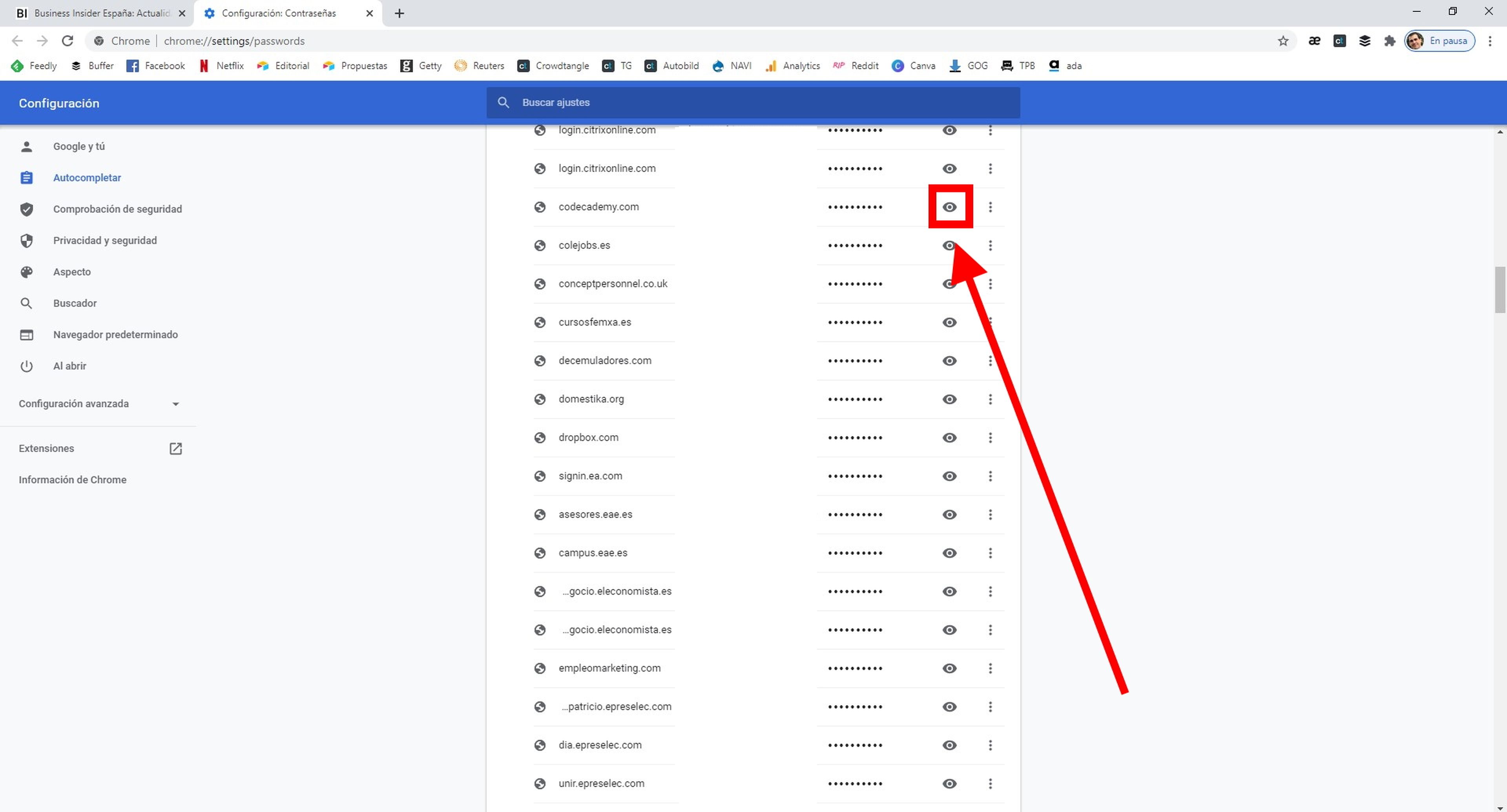
Una vez hecho esto, ya sabrás cómo ver las contraseñas de Google Chrome. Lo mejor es que si tienes en mente un sitio concreto, puedes utilizar el buscador que está arriba a la derecha para dar con ella de una manera mucho más rápida.
Otros artículos interesantes:
Descubre más sobre Carlos Ferrer-Bonsoms Cruz, autor/a de este artículo.
Conoce cómo trabajamos en Business Insider.